Jak zamknout klávesnici na notebooku msi. Pojďme si promluvit o tom, jak zapnout klávesnici na notebooku
Tento článek popisuje, jak odemknout notebook a klávesnici notebooku.
U některých uživatelů je klávesnice na notebooku někdy zablokovaná a deaktivovaná, což pro začátečníka může být trochu problém. Klávesnice notebooku se může zablokovat, například když omylem stisknuto jakákoli kombinace kláves. Obvykle tato kombinace Vyhrát a některý další klíč (kombinace se mohou u jednotlivých modelů notebooků lišit).
V této recenzi si povíme, jak odemknout / odemknout klávesnici notebooku.
Jak odemknout klávesnici notebooku?
Pokud je vestavěná klávesnice na vašem notebooku náhle zablokována, prozkoumejte několik možností, jak tento problém vyřešit:
- Jednou z nejčastějších chyb, kterých se uživatelé notebooků s krátkými klávesnicemi mohou dopustit, je stisknutí kombinace dvou kláves: Fn a NumLock... Tato akce zapne numerickou klávesnici, ale vypne sadu dalších znaků, zejména písmen. Tuto kombinaci musíte znovu použít k přepnutí rozložení klávesnice na standardní režim.
- Pokud je klávesnice na notebooku opravdu úplně zamčená, pak se v závislosti na modelu vašeho notebooku uchylte k nějaké kombinaci kláves (tato kombinace by měla být uvedena v pokynech pro váš notebook): Vyhrát+(F1—F12), Fn+Pauza, Fn+F7, Fn+F12.
- Pokud nemáte pokyny pro svůj notebook a nemůžete zjistit kombinace kláves, které potřebujete k odemčení klávesnice, přejděte na oficiální webové stránky společnosti, která váš notebook vydala. Stáhněte si tam pokyny nebo kontaktujte technická podpora web s uvedením modelu notebooku a povahy problému.
- Při uzamčení na klávesnici notebooku dotyková podložka(touchpad) stiskněte současně Fn a F7.
- Pokud použijete klíč k odemčení nebo zamknutí Fn v kombinaci s ostatními, pak pro vás bude důležité věnovat pozornost symbolům nakresleným na těchto klíčích. Tyto znaky se zpravidla zadávají hranaté závorky aby je uživatel mohl okamžitě najít na klávesnici. Nejlepší je však použít pokyny k použití konkrétního modelu notebooku a jeho klávesnice, protože účel kláves se může u různých notebooků lišit.

Vestavěná klávesnice na notebooku je zablokovaná a vypnutá, jak odemknout a zapnout
Jak zamknu klávesnici svého notebooku?
Jak bylo uvedeno výše, notebooky jsou různé modely, a dnes si můžete koupit mobilní počítač pro každý vkus. Každý notebook může mít své výhody, ale je dodáván také s vlastním návodem k použití. Například pro každý model je přiřazen samostatný příkaz k zablokování klávesnice.
Uživatelé také potřebují zablokovat klávesnici notebooku z různých důvodů: děti klikají na klávesy, počítačová hra vyžaduje použití pouze numerické klávesnice, klávesnice není opravena a je třeba ji deaktivovat. Zvažte několik možností uzamčení klávesnice na notebooku:
- První je nejjednodušší a rychlá cesta- pomocí kombinace kláves. Zámek klávesnice notebooku můžete zapnout například současným stisknutím Vyhrát a L... Chcete -li zámek umístit na panel s vytáčením písmen, použijte klávesy Fn a NumLock, jak je zmíněno výše. Další klávesová zkratka je Fn a F6/F11 v závislosti na modelu notebooku. Obecně v tomto případě můžete také doporučit prostudovat si pokyny pro svůj notebook, abyste nemuseli jednat náhodně.

Vestavěná klávesnice na notebooku je zablokovaná a vypnutá, jak odemknout a zapnout
- Druhý způsob, jak bezpečně zamknout klávesnici notebooku, je fyzicky ji odpojit. To bude samozřejmě o něco obtížnější než v prvním případě, ale i nezkušený uživatel si zde poradí. Klávesnice je k notebooku připojena plochým kabelem. Chcete -li tuto smyčku odpojit od základní deska, musíte pečlivě otevřít pouzdro na notebook.
- Třetím způsobem, jak zamknout (a také odemknout) klávesnici notebooku, je použít programy třetích stran... Tato metoda je samozřejmě méně pohodlná než první z výše uvedených, ale mnohem jednodušší než druhá. Programů pro zamknutí klávesnice notebooku může být mnoho, ale my vám poradíme jako „ Batolecí klíče“. Můžete si jej stáhnout na tomto odkazu. Program je velmi jednoduchý, níže jsou pokyny.
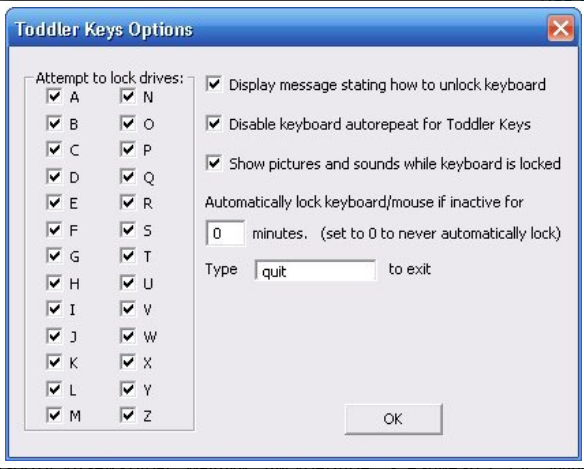
Vestavěná klávesnice na notebooku je zablokovaná a vypnutá, jak odemknout a zapnout
Stáhněte si a nainstalujte do svého notebooku “ Batolecí klíče„Jako běžný program. Není třeba provádět další akce, program je zaostřen tak, aby fungoval s jakoukoli verzí " Okna»Jak na přenosných počítačích, tak na osobních počítačích. Po instalaci jej spusťte, v liště (na pravé straně hlavního panelu) uvidíte ikonu programu. Klikněte na klikněte pravým tlačítkem myši najeďte myší na tuto ikonu a poté v nabídce, která se otevře, klikněte na „ Klávesnice zámku“. To je vše - klávesnice notebooku bude vypnuta.

Vestavěná klávesnice na notebooku je zablokovaná a vypnutá, jak odemknout a zapnout
Pokud jste omylem zablokovali vestavěné zařízení nebo tlačítka přestala reagovat v důsledku chyby, potřebujete k vyřešení problému vědět, jak zapnout klávesnici na notebooku.
Klávesové zkratky
Soudě podle fór, k spontánnímu vypnutí klávesnice nejčastěji dochází po malém čištění. Otřete notebook hadříkem - tlačítka přestala fungovat. Pokud tkanina nebyla mokrá a do pouzdra se nedostala žádná kapalina, lze tento problém odstranit dostatečně rychle. S největší pravděpodobností jste omylem stiskli klávesovou zkratku, která deaktivuje vestavěné vstupní zařízení.
U některých notebooků můžete klávesnici zapnout / vypnout pomocí kombinace funkčního tlačítka Fn a jedné z kláves F1 -F12 - například Fn + F1. Abyste pochopili, jaký klíč potřebujete, podívejte se zblízka na ikony. Hledejte tlačítko zámku, pokud ho stisknete společně s Fn, klávesnice se zamkne. 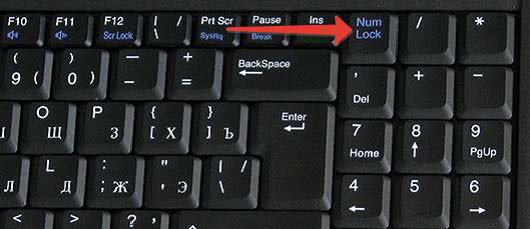
Pokud potřebujete povolit pouze blok s čísly vpravo, stiskněte Num Lock nebo Fn + Num Lock. Pokud tyto kombinace nepomohou, hledejte správnou kombinaci v návodu k vašemu notebooku.
Ověření ovladače
Vestavěná klávesnice nevyžaduje žádnou speciální instalaci software, ale pokud vstupní zařízení nereaguje, měli byste vidět, jak je definováno ve správci zařízení:
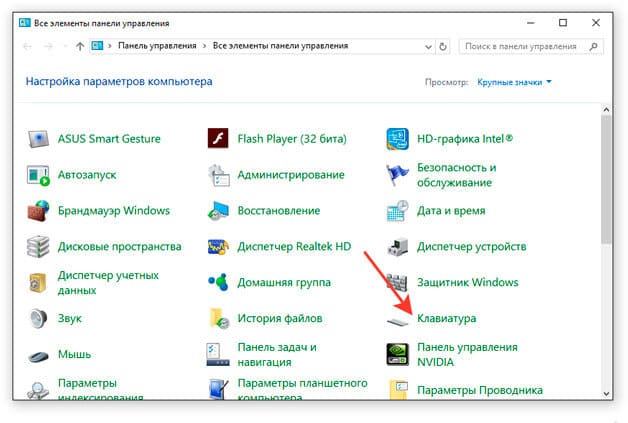
Můžete se pokusit nainstalovat do počítače nástroj s horkými klávesami (stažený z webu výrobce notebooku). Absence takového nástroje vám možná brání v odemykání tlačítek pomocí kombinace s klávesou Fn.
Zrušení zákazu
Klávesnici na notebooku lze záměrně deaktivovat. Chcete -li se ujistit, že neexistuje žádný zákaz, zkontrolujte editor zásad skupiny:
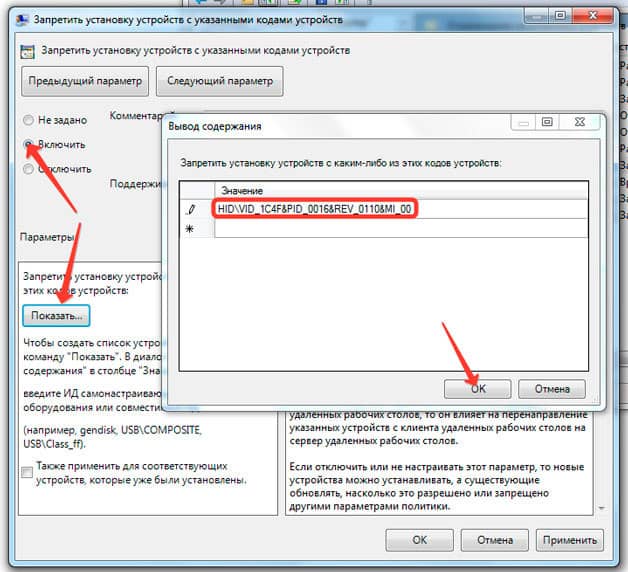
Pokud jste vše zkontrolovali programové metody, ale nerozuměl tomu, jak zapnout klávesnici na notebooku, pak věnovat pozornost fyzickému stavu notebooku.
Selhání hardwaru
Pokud se voda dostane na klávesnici nebo je notebook vystaven mechanickému namáhání, měli byste kontaktovat servis. Můžete se však pokusit nezávisle určit rozsah poškození notebooku. Podívejte se, jestli fungují USB porty, konektor pro síťový kabel a touchpad. Pokud jsou tyto součásti také neaktivní, je problém způsoben selháním jižního můstku základní desky. 
Pokud jedna klávesnice nefunguje, zkuste notebook rozebrat sami (za předpokladu, že záruka již vypršela) a zkontrolujte flex kabel. Před otevřením pouzdra doporučujeme přečíst si návod k demontáži vašeho modelu, aby nedošlo k poškození křehkých součástí.
U mnoha notebooků je klávesnice držena na místě pomocí zapuštěných západek. Můžete je odsunout pomocí šroubováku. Měli byste začít od levého okraje. Zvedněte okraj klávesnice pomocí šroubováku, vypáčte plátno jehlou nebo jemně zatáhněte za klávesu Esc. 
Klávesnice v zásadě odpovídá modelu notebooku, který se skládá z kombinace písmen a číslic vedle řady a jména výrobce na pouzdře, v návodu k použití a v něm. Na stejném místě v pokynech můžete najít odpovědi na otázky o tom, jak zapnout nebo vypnout klávesnici na notebooku, jak získat pomoc s počáteční diagnostikou a další body týkající se práce s kancelářským vybavením. Existují výjimky, kdy lze model určit pouze pomocí programu HP Support Assistant umístěného na oficiálních webových stránkách. Jedním z moderních vývojů v této oblasti je modernizovaný model notebooku, který jako alternativu nabízí numerickou klávesnici mobilní počítač... Elegantní a kompaktní „měkký“ notebook rozšiřuje řadu uživatelských možností: v případě potřeby lze klávesnici schovat pod obrazovku a přetvořit koncept v tablet.
Rozmanitost moderní klávesnice
Kromě digitální bylo v poslední době vyrobeno poměrně velké množství modernizovaných klávesnic, vytvořených pro jednoduchost a snadné použití. Patří sem typy klávesnic, jako jsou flexibilní, podsvícená písmena a organizér. Soft klávesnice je speciální typ, který je dnes v provozu kancelářského vybavení zcela běžný. Předně k jeho přednostem patří samozřejmě snadná přeprava a údržba. Mimo jiné je to také celá kolekce 3 v 1, která také plní funkce internetového telefonu a rozbočovače USB. Dalším skvělým nápadem na upgrade je podsvícená klávesnice s písmeny. Dnes se tato zařízení liší designem, funkčností a rozložením. V průběhu let tyto modely používalo maximální množství uživatelů. Ale jsou chvíle, kdy podsvícení jen překáží a je vypnuté. Pokyny popisují všechny kroky: jak jej vypnout a jak jej zapnout. Klávesnici na notebooku s podsvícením je nejlepší koupit pro ty, kteří pracují v noci, kromě dobré viditelnosti je práce s takovými klávesami také prakticky tichá.
 Jak zapnu klávesnici na svém notebooku?
Jak zapnu klávesnici na svém notebooku?
V různých modelech notebooků jsou kombinace kláves „zapnuto a vypnuto“ různé a jsou regulovány systémem BIOS nebo patentovaným programem výrobce, který je do systému načten. Nováčci, kteří poprvé používají digitální koncept, mají často problém a z něj vyplývající otázku: „Jak zapnout klávesnici na notebooku?“ V pokynech je pro toto téma dostatek místa a je poskytnuto podrobné vysvětlení. Jednou ze standardních možností je použít klávesu Num Lock, která se nachází v levé horní části klávesnice. Existují ale modely, ve kterých zmiňovaný klíč chybí, obvykle se jedná o přenosné počítače, u nichž vůbec neexistuje samostatná skupina numerických kláves. V takovém případě byste měli zkontrolovat funkčnost kombinace kláves "Fn + F11", na klávesnici tato tlačítka obvykle patří do hlavní skupiny a jsou kombinována s písmeny. Také pro zapnutí lze místo „F11“ použít také další tlačítko řady funkcí.  Pro případ, kdy správná cesta zapnutí klávesnice nepomůže, měli byste použít třetí nestandardní metodu-pomocí klávesnice na obrazovce. Tento program, což je standardní aplikace pro Windows, je vyvolána na monitor z hlavní nabídky. Po otevření přejděte do sekce „Všechny programy“, ve které přejděte do podsekce „Standardní“ a do části „Usnadnění“ a tam již vyberte podpoložku „Klávesnice na obrazovce“. Lze jej aktivovat bez použití hlavní nabídky, ale současným stisknutím kláves „Win a r“ a zadáním příkazu „osk“ a klávesy „Enter“ a v zobrazeném rozhraní najděte tlačítko „nlk“ a klikněte na to myší.
Pro případ, kdy správná cesta zapnutí klávesnice nepomůže, měli byste použít třetí nestandardní metodu-pomocí klávesnice na obrazovce. Tento program, což je standardní aplikace pro Windows, je vyvolána na monitor z hlavní nabídky. Po otevření přejděte do sekce „Všechny programy“, ve které přejděte do podsekce „Standardní“ a do části „Usnadnění“ a tam již vyberte podpoložku „Klávesnice na obrazovce“. Lze jej aktivovat bez použití hlavní nabídky, ale současným stisknutím kláves „Win a r“ a zadáním příkazu „osk“ a klávesy „Enter“ a v zobrazeném rozhraní najděte tlačítko „nlk“ a klikněte na to myší.
Jak zapnout notebook numerická klávesnice?
Mistrova odpověď:
Standardní klávesnice v plné velikosti jsou navrženy tak, že klávesy na nich jsou rozděleny do několika sekcí. Sekce zcela vpravo obsahuje klíče přídavná klávesnice, kterému se často také říká digitální. Aby se ušetřilo místo, jsou přenosné počítače vybaveny buď zkrácenou verzí této části, nebo jsou v nich kombinovány s hlavní klávesnicí, nebo vůbec neexistují a její funkce jsou dána jiným tlačítkům. V přenosných počítačích není zapnutí numerické klávesnice snadné.
Nejprve můžete vyzkoušet standardní možnost - na klávesnici vyhledejte tlačítko označené Num Lock. Jeho umístění je zpravidla horní levou polohou skupiny klíčů. Stisknutím klávesy zapneme tuto skupinu, pokud předtím nesvítil indikátor NumLock. V opačném případě jeho stisknutím naopak deaktivujeme numerickou klávesnici. Pokud model notebooku takový klíč neposkytuje, přejděte k dalšímu kroku.
Stisknutím klávesové zkratky fn + f11 zkontrolujte, zda lze zapnout numerickou klávesnici. Obvykle je použití této kombinace vhodné pro modely notebooků, které nemají samostatnou skupinu číselných kláves. Jejich klávesnice zarovná tato tlačítka s písmeny v hlavní skupině. Na těchto „víceúčelových“ tlačítkách jsou použita další označení, která se svou barvou liší od označení hlavní klávesnice. Místo klávesy f11 se zapíná a vypíná numerické klávesy, lze také použít nějaký jiný klíč.
Existuje další nestandardní metoda, která je vhodná, když požadovanou metodu již nelze najít-pomocí klávesnice na obrazovce. Tento program je součástí standardní sady Windows aplikace... Lze jej vyvolat na obrazovce v hlavní nabídce. Tam přejdeme do sekce „Všechny programy“. V něm vstoupíme do podsekce „Standard“, poté najdeme sekci „Usnadnění“ a vybereme v ní „Klávesnici na obrazovce“. Můžeš volat klávesnice na obrazovce a bez použití hlavní nabídky. Chcete -li to provést, stiskněte současně klávesy win a r, poté zadejte příkaz osk a stiskněte "Enter". Otevře se rozhraní, ve kterém musíte najít klíč, který je označen písmeny nlk, a kliknout na něj myší - tímto způsobem aktivujeme numerickou klávesnici.
Někdy může zdánlivě neopravitelný problém nastat, když ovládání na notebooku jednoduše přestane fungovat. Okamžitě vyvstává otázka, proč klávesnice notebooku nefunguje. Může to mít mnoho důvodů, například když jste si nedávno koupili přenosné zařízení a po vybalení jste zjistili, že ovládání nefunguje. Ve skutečnosti si není třeba dělat starosti, protože problém lze vyřešit bez otevření případu. Navíc, pokud jste jednoduchý uživatel, toto se nedoporučuje, jinak může být nutné zařízení vrátit servisní středisko na opravy. Dnes dáme několik možností, pomocí kterých se můžete naučit, jak zapnout klávesnici na notebooku. Pokud se ale jedná opravdu o technickou závadu, pak vám žádná z metod nepomůže. Budeme také hovořit o tom, jak povolit numerickou klávesnici na notebooku, samozřejmě, pokud je k dispozici na vašem zařízení. Někdy se může stát, že hlavní část ovládání funguje, ale digitální panel ne.
Kombinace
Ve většině případů podsvícení klávesnice na notebooku nefunguje kvůli stisknutí kláves, přesně těch, se kterými se provádí vypnutí. Aby prvek, který nás zajímá, fungoval znovu jako dříve, budete muset stisknout příslušná tlačítka, ale k vypnutí může dojít bez vašeho vědomí. Když například dítě používalo počítač a vy jednoduše nemáte možnost zjistit, co stisklo, musíte se naučit zapnout klávesnici na notebooku.
Instrukce
 Pojďme přímo k řešení problému. Ihned vám poskytneme nejjednodušší způsob, jak rychle uvést zařízení do provozuschopného stavu. Každý notebook má vyhrazené tlačítko Fn, které se používá ve spojení s ostatními klávesami F1 až F12. Musíte se podívat na všechny tyto prvky, budete si na nich moci všimnout malých obrázků. Pokud najdete ikonu s klávesnicí, je to již velmi dobré. Chcete -li jej zapnout, musíte nejprve stisknout tlačítko Fn spolu s klávesou, která zobrazuje ovládací panel počítače. Pokud vaše přenosný počítač nepodporuje podsvícení, pak kombinace těchto klíčů bude zodpovědná za povolení a zakázání tlačítek. Jak jsme psali dříve, nemusí mít všechna zařízení speciální funkce povolení nebo zakázání ovládání, a proto tato metoda není vždy vhodná.
Pojďme přímo k řešení problému. Ihned vám poskytneme nejjednodušší způsob, jak rychle uvést zařízení do provozuschopného stavu. Každý notebook má vyhrazené tlačítko Fn, které se používá ve spojení s ostatními klávesami F1 až F12. Musíte se podívat na všechny tyto prvky, budete si na nich moci všimnout malých obrázků. Pokud najdete ikonu s klávesnicí, je to již velmi dobré. Chcete -li jej zapnout, musíte nejprve stisknout tlačítko Fn spolu s klávesou, která zobrazuje ovládací panel počítače. Pokud vaše přenosný počítač nepodporuje podsvícení, pak kombinace těchto klíčů bude zodpovědná za povolení a zakázání tlačítek. Jak jsme psali dříve, nemusí mít všechna zařízení speciální funkce povolení nebo zakázání ovládání, a proto tato metoda není vždy vhodná.
A také se to stává ...
 Nyní se podívejme na druhou možnost řešení problému. Měli byste věnovat pozornost tomu, zda jsou pro klávesnici přítomny ovladače. V některých případech systémové soubory může být poškozen antivirem, nesprávně nainstalován nebo neúmyslně odstraněn vlastními rukama. Nebojte se, protože vyřešit tento problém nebude obtížné. Před instalací nových softwarových balíčků je musíte stáhnout. Nebo je můžete připojit z disku. Pokud hledáte ovladače pro klávesnici na internetu, doporučujeme vám okamžitě navštívit oficiální webové stránky výrobce vašeho zařízení, protože pouze tam najdete skutečně potřebnou sadu, zatímco bude aktualizována na Nejnovější verze.
Nyní se podívejme na druhou možnost řešení problému. Měli byste věnovat pozornost tomu, zda jsou pro klávesnici přítomny ovladače. V některých případech systémové soubory může být poškozen antivirem, nesprávně nainstalován nebo neúmyslně odstraněn vlastními rukama. Nebojte se, protože vyřešit tento problém nebude obtížné. Před instalací nových softwarových balíčků je musíte stáhnout. Nebo je můžete připojit z disku. Pokud hledáte ovladače pro klávesnici na internetu, doporučujeme vám okamžitě navštívit oficiální webové stránky výrobce vašeho zařízení, protože pouze tam najdete skutečně potřebnou sadu, zatímco bude aktualizována na Nejnovější verze.
BIOS
Pokud stále není vyřešena otázka, jak povolit klávesnici na notebooku, měli byste vyhledat odpovídající položky v systému BIOS. Samozřejmě, pokud jste jednoduchý uživatel, jednoduše nebudete moci konfigurovat parametry sami, proto když vám jiná řešení nepomohla, měli byste kontaktovat specialistu nebo technická služba... Pokud se potřebujete naučit přepínat klávesnici na notebooku, pamatujte, že vše zde bude záviset na zařízení nainstalovaném v zařízení. operační systém... Ve Windows 7 můžete změnit rozložení klávesnice pomocí klávesových zkratek Alt + Shift a u XP bude tato kombinace Ctrl + Shift. Pokud máte digitální podložku a měli byste ji zapnout, pak vám nyní ukážeme jak.
Kalkulačka
 Prvek našeho zájmu se nachází na stejném místě jako na osobní počítač, nebo spíše to pravá část... Toto pole obsahuje čísla a nejzákladnější symboly. Chcete -li povolit ovládání, stiskněte klávesu NumLock, u některých modelů notebooků může být její název zkrácen - numlk. Toto tlačítko se nachází nad všemi čísly. Pokud si všimnete, že je indikátor vypnutý, funkce je vypnuta a po stisknutí by se měl rozsvítit nápis a digitální část začne fungovat. Pokud taková klávesa neexistuje, ale stále se musíte naučit zapnout klávesnici na notebooku na pravé straně, měli byste zkusit kombinaci Fn + F. Řešení ne vždy pomůže, pokud má problém nebylo vyřešeno, pak je vhodné hledat tlačítko, které odpovídá na digitální část.
Prvek našeho zájmu se nachází na stejném místě jako na osobní počítač, nebo spíše to pravá část... Toto pole obsahuje čísla a nejzákladnější symboly. Chcete -li povolit ovládání, stiskněte klávesu NumLock, u některých modelů notebooků může být její název zkrácen - numlk. Toto tlačítko se nachází nad všemi čísly. Pokud si všimnete, že je indikátor vypnutý, funkce je vypnuta a po stisknutí by se měl rozsvítit nápis a digitální část začne fungovat. Pokud taková klávesa neexistuje, ale stále se musíte naučit zapnout klávesnici na notebooku na pravé straně, měli byste zkusit kombinaci Fn + F. Řešení ne vždy pomůže, pokud má problém nebylo vyřešeno, pak je vhodné hledat tlačítko, které odpovídá na digitální část.
 Chyby v singularitě?
Chyby v singularitě? Just Cause 2 havaruje
Just Cause 2 havaruje Terraria nezačne, co mám dělat?
Terraria nezačne, co mám dělat?